win7系统鼠标不能动怎么办
使用电脑的时候,经常都会遇到一些问题,其中比较常见的就是鼠标的问题了,最近有win7系统用户在使用电脑的狮吼功,却发现鼠标不能动的问题,不知道鼠标不能动怎么办而苦恼,就此问题,接下来就让小编教你解决教程吧。
鼠标不能动怎么办:
1、首先要进入系统的控制面板,在控制面板设置鼠标的驱动,那么怎么进入控制面板呢,点击左下角的开始菜单项,再点击右侧的控制面板,就可以进去了,如图所示:

2、点击一下控制面板就到了这里,之后再按住右侧的边框条,往下拉,就能找到鼠标选项了,如图所示:
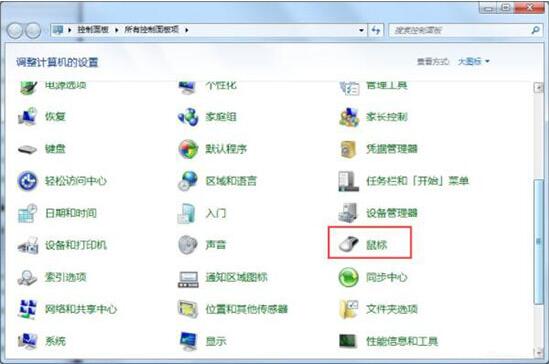
3、接着我们再双击一下鼠标图标,就到了这里,我们再点击一下硬件,#f#

4、点击一下硬件后,就到了这里,我们再点击一下属性,如图所示:
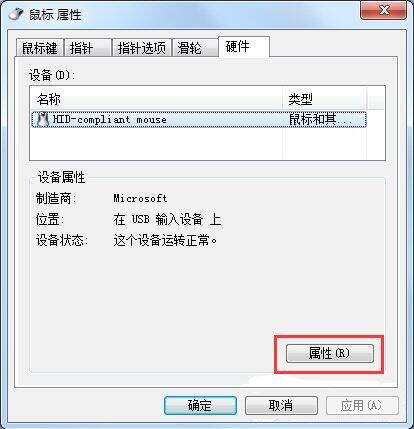
5、点击一下属性后,就到了这里,我们再点击一下更改设置,红线处所示:这里需要说明的是我的显示的是:这个设备运转正常,以为我的鼠标正常,你的鼠标不能移动,一般会显示这个设备已经禁用。如图所示:
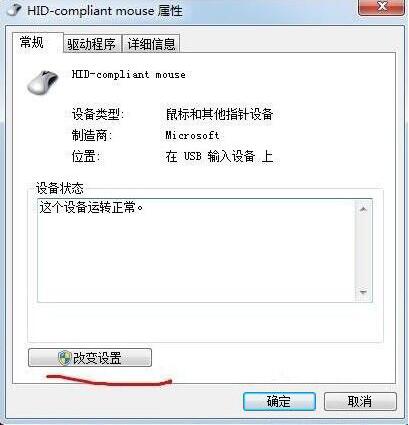
6、点击一下更改设置后就到了这里,我们再点击一下驱动程序,如图所示:
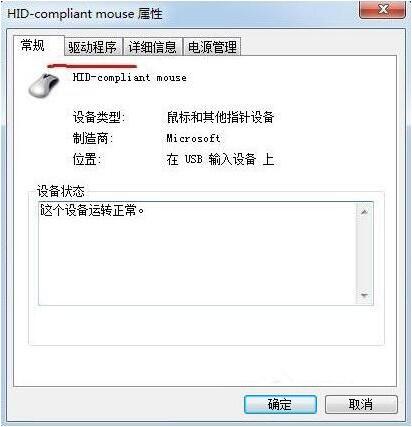
7、点击一下驱动程序后就到了这里,我们再点击一下更新驱动程序,如图所示:
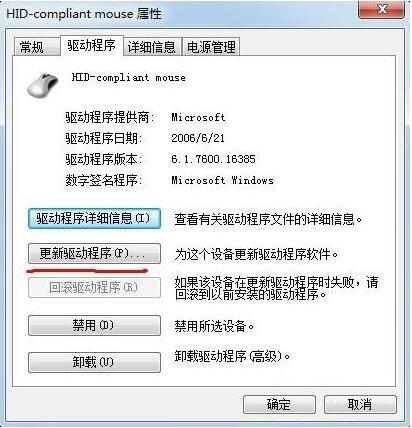
8、点击一下更新驱动程序后,会弹出对话框,我们选择确定就行了,更新安装完成后,再点击一下确定,退出就行了。回来看看鼠标是不是已经好了呢。
以上便是win7系统鼠标不能动怎么办的介绍了,如果用户们使用电脑的时候碰到了相同的情况,可以根据上述方法步骤进行操作哦,希望本篇教程能够帮到大家
相关阅读
win7系统排行
热门教程